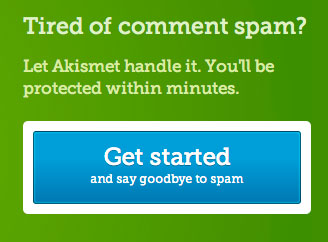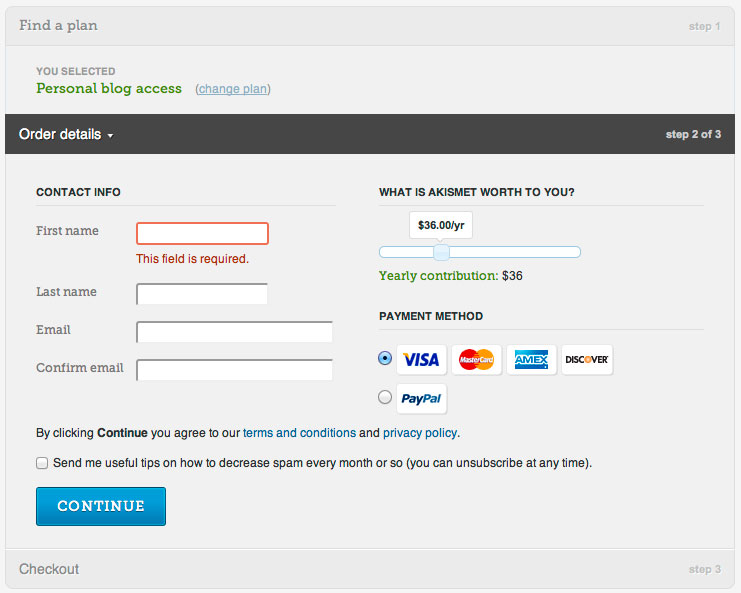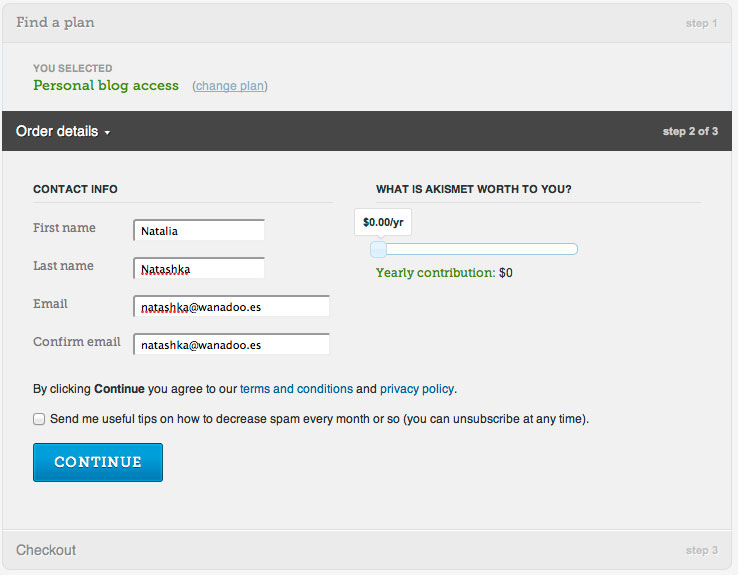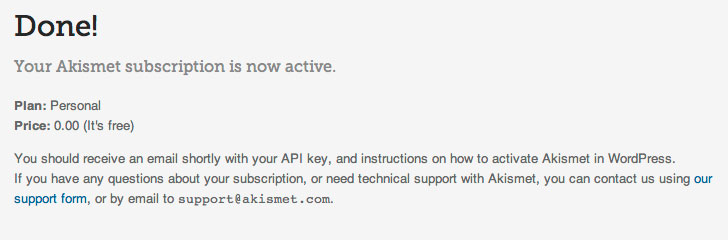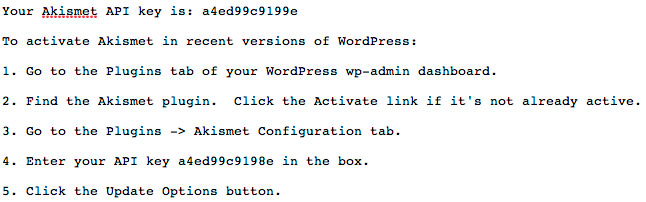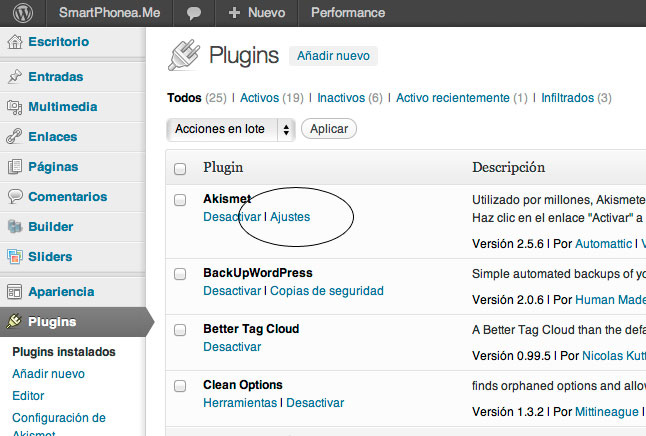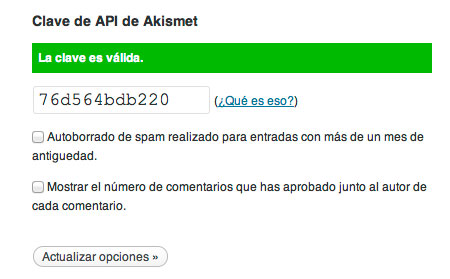Hay un plugin en WordPress llamado Akismet que viene ya incorporado al paquete cuando instalas tu blog. Desgraciadamente solo está instalado, pero no configurado. Su papel es vigilar que el blog no se llene de mensajes de Spam, sobre todo en los comentarios. Y la verdad, lo hace realmente bien y funciona de maravilla.
No se muy bien cómo funciona por dentro, pero detecta (seguramente por recoger millones de datos de otros blogs y webs) al usuario que intenta hacer spam y no permite que sus mensajes sean mostrados en tu blog a menos que tú le des antes el visto bueno. A mi me suele cazar un buen montón cada día y, ni aparta como spam mensajes que no lo son ni permite que pasen el filtro los que sí son spam. Todo un milagro de la ciencia.
Lo que sí me interesa (y a tí) es que funcione y eso lo hace perfectamente, siempre que lo configuremos antes correctamente, claro.
Configurar el Akismet no tiene ninguna complejidad. Lo único que pasa es que necesitamos un número para añadir en el panel de Akismet del WordPress que seguramente no tenemos, aún.
Para conseguir ese número hay que visitar la web de Akismet y registrarse. Entonces conseguiremos ese numerito que además podremos usar en todos los blogs y webs que queramos. Algunos foros también lo usan, no solo blogs.
La página oficial de Akismet es akismet.com Una vez que entres busca y haz clic sobre el botón en el que pone “Get Started”
Se abrirá entonces una ventana mostrando los diferentes planes entre los que puedes elegir. Como verás, parecen todos de pago, pero no te asustes que para la cantidad de visitas que vamos a tener seguramente con el plan gratuito tengamos más que suficiente. Elige la tercera opción, la de la derecha:
Como ves, ese tercer plan llamado “Personal” te permite usarlo en aplicaciones personales que no sean negocios. Pulsa sobre SIGN UP para continuar.
Se abre entonces otra ventana más donde lo primero que nos asusta es el hueco para apuntar nuestro número de cuenta del banco. ARRGGHH!! ja ja ja. No temas, si usar el botoncito que hay sobre la frase “Yearly Contributor” hacia la izquierda, dejarás la cantidad a aportar a Al¡kismet en concepto de gratitud, en CERO, por lo que la parte del formulario que te pide datos del banco desaparece para tu tranquilidad, je je je. De todos modos si quieres colaborar, no estaría nada mal, no crees?
Esta es la ventana al principio:
Y esta otra la misma pero al colocar CERO euros de donación y desapareciendo por tanto las casillas para datos del banco:
Tras rellenar nuestros datos, especialmente una dirección de correo correcta, que funcione y que abramos de vez en cuando… podemos pulsar sobre CONTINUE para seguir el proceso. Ya queda menos y así se nos indica con esta ventana:
Tras pulsar en CONTINUE Akismet nos enviará un correo a la dirección Email que le hemos puesto en el formulario, en el que nos envía el número que nos hace falta poner en WordPress, además de un nombre de usuario y una contraseña por si alguna vez queremos entrar de nuevo en la página. El correo dice algo así como:
Y el número que necesitamos es el que hay en la primera línea de esa imagen, donde pone API key (el de la foto no os va a funcionar, necesitáis uno propio). Una vez lo tienes has de ir a tu panel de WordPress y al entrar, en el menú de opciones de la izquierda y pulsar sobre Plugins > Plugins Instalados.
El Akismet suele ser el primero de la lista que se abre. Cerca de su nombre pulsa donde pone “Ajustar”:
Y el la ventana que se abrirá simplemente copias el código API que te han enviado y pulsas en “Actualizar Opciones”.
Ya está listo. Trabajo terminado correctamente. Ya puedes olvidarte del Spam y centrarte en lo que importa, escribir contenido de calidad y…. pulsar en me gusta bajo este artículo!!! je je je. Un abrazo!